Как установить и использовать ClipGrab в Ubuntu 17.10
ClipGrab - это программное обеспечение, которое используется для загрузки видео с популярных веб-сайтов для обмена видео, таких как YouTube, Vimeo, Facebook и многих других. Вы также можете конвертировать загруженные видео с помощью ClipGrab. Это кроссплатформенное программное обеспечение, работающее на Windows, Linux и Mac. В этой статье я покажу вам, как установить и использовать ClipGrab в Ubuntu 17.10 Искусный трубкозуб. Давайте начнем.
Установка ClipGrab:
Сначала перейдите на https: // clipgrab.org из вашего любимого веб-браузера. Я использую Firefox.
Вы должны увидеть следующее окно. Это официальный сайт ClipGrab.
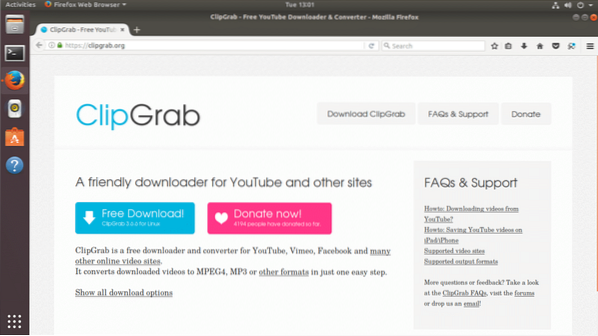
Теперь нажмите синюю кнопку с надписью «Скачать бесплатно»
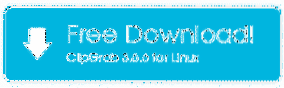
Ваш браузер должен предложить вам сохранить файл. Нажмите «Сохранить файл» и нажмите «ОК». Скачивание должно начаться.
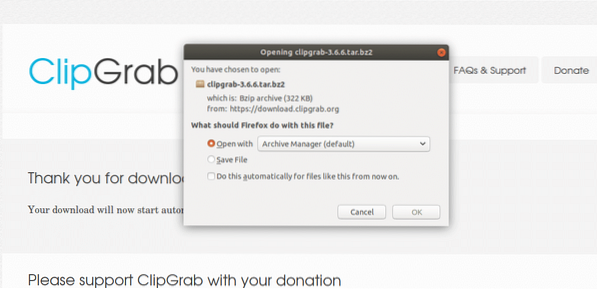
После завершения загрузки перейдите в каталог, в который был загружен ClibGrab. В моем случае он был загружен в мой каталог $ HOME / Downloads.
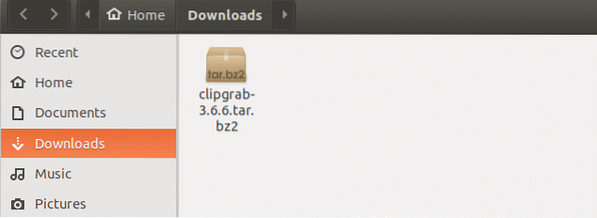
Щелкните правой кнопкой мыши файл и выберите «Извлечь сюда», чтобы извлечь сжатый файл tar.
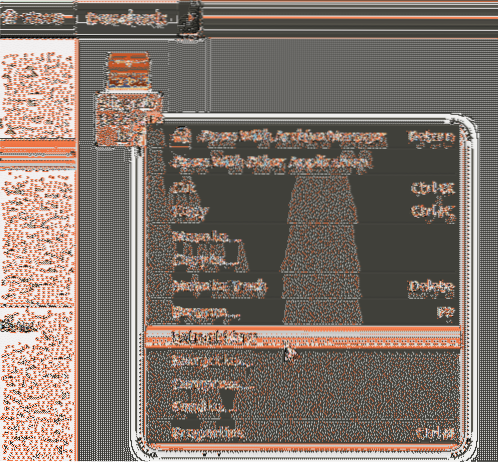
После извлечения файла вы должны увидеть новую папку.
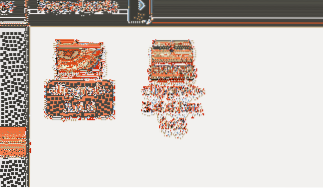
Щелкните правой кнопкой мыши папку «clipgrab-3».6.6 »и нажмите« Открыть в терминале ».
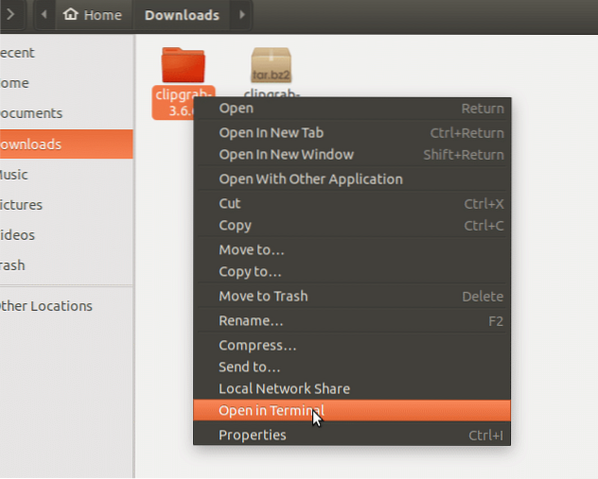
Должен открыться новый терминал.

Теперь выполните следующую команду, чтобы скопировать исполняемый файл clipgrab в каталог / usr / bin. Я переместил его в этот каталог, потому что таким образом я могу запустить ClipGrab из командной строки без указания полного пути. Каталог / usr / bin уже находится в ПУТИ операционной системы. Так все упрощается.
$ sudo cp -v clipgrab / usr / bin

Теперь нам нужно установить зависимости для ClipGrab. Хотя об этом не говорится на их веб-сайте, у меня возникла ошибка, когда я пытался запустить его в первый раз. Ошибка возникла из-за недоступности libQtWebKit.так.4 файл библиотеки. Это легко исправить. Все, что нам нужно сделать, это установить пакет libqtwebkit4 в Ubuntu 17.10. Чтобы установить пакет libqtwebkit4, выполните следующие команды:
$ sudo apt-get update $ sudo apt-get install libqtwebkit4
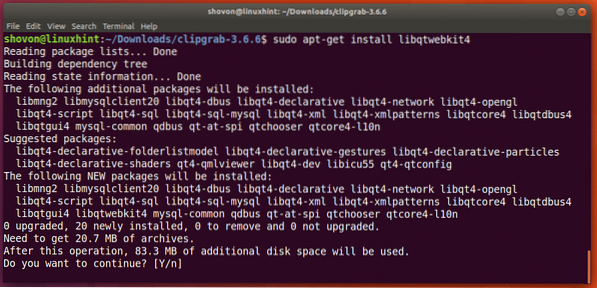
Нажмите "y" и нажмите, чтобы продолжить. Загрузка и установка всего может занять некоторое время, в зависимости от вашего подключения к Интернету.
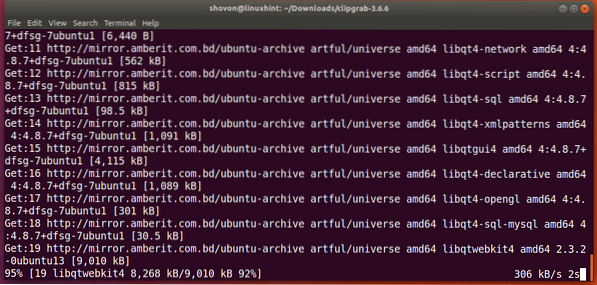
После установки libqtwebkit4 вы можете запустить ClipGrab с помощью следующей команды:
$ clipgrab

Вы должны увидеть следующее окно. Вы видите это предупреждение? В основном это говорит, что avconv или ffmpeg не установлены на моем компьютере. Поэтому я не могу скачать видео 1080p с YouTube. Если вас не интересуют видео 1080p, вы можете просто нажать «ОК» и использовать ClipGrab прямо сейчас. Но я думаю, что большинство людей заботятся о видео 1080p. Я покажу вам, как это исправить.
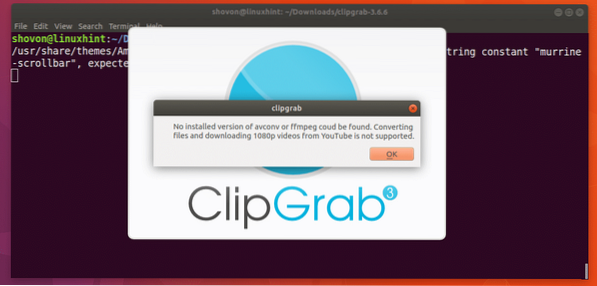
После того, как вы нажмете «ОК», вы должны увидеть главное окно приложения ClipGrab.
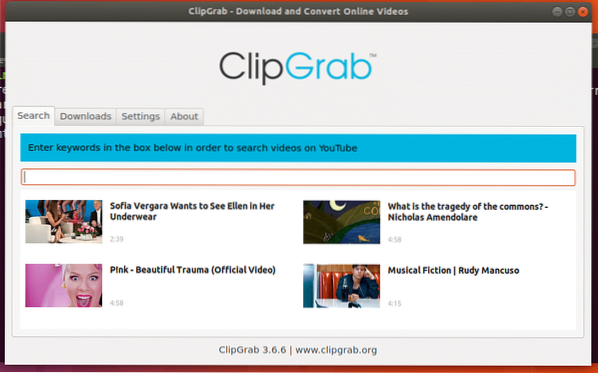
Теперь давайте включим поддержку 1080p. Для этого у вас должен быть установлен FFMPEG.
Сначала закройте ClipGrab, если он уже открыт. Затем установить пакет FFMPEG на Ubuntu 17.10 выполните следующие команды:
$ sudo apt-get update $ sudo apt-get install ffmpeg
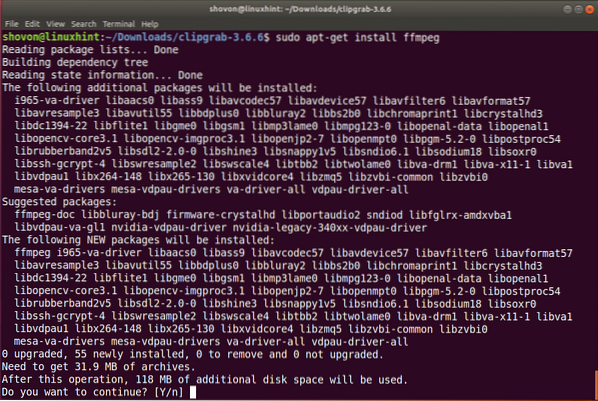
Нажмите «y», а затем нажмите, чтобы продолжить установку. Загрузка всех этих пакетов может занять некоторое время.
После завершения загрузки и установки вы можете запустить ClipGrab, и он больше не покажет вам это предупреждающее сообщение.
Используя ClipGrab:
В этом разделе я покажу вам, как вы можете использовать ClipGrab для загрузки видео с YouTube.
Сначала откройте ClipGrab с помощью следующей команды:
$ clipgrab
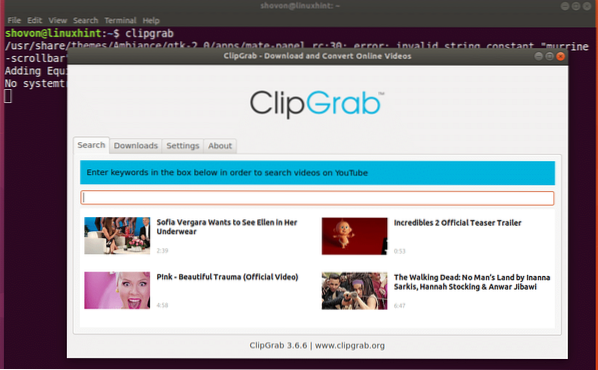
Теперь перейдите на YouTube, найдите любое видео, которое хотите загрузить, и скопируйте ссылку на видео.
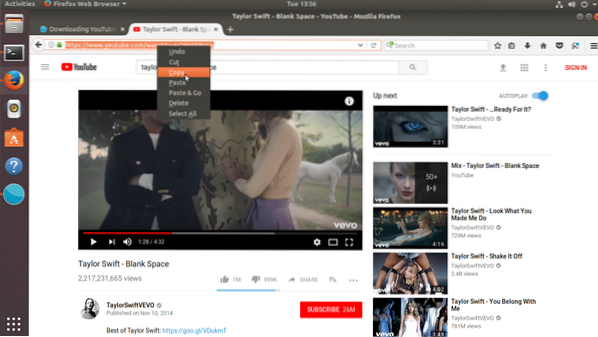
Теперь в ClipGrab нажмите вкладку «Загрузки», чтобы перейти на вкладку «Загрузки».
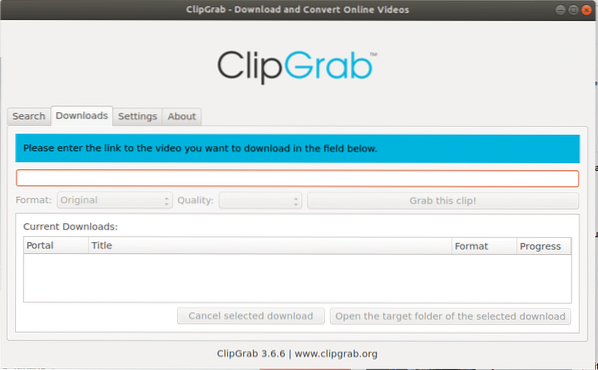
Теперь вставьте ссылку на видео YouTube, которую вы только что скопировали, в текстовое поле ClipGrab на вкладке «Загрузки». Вы можете видеть, что видео титр распознается правильно в ClipGrab.
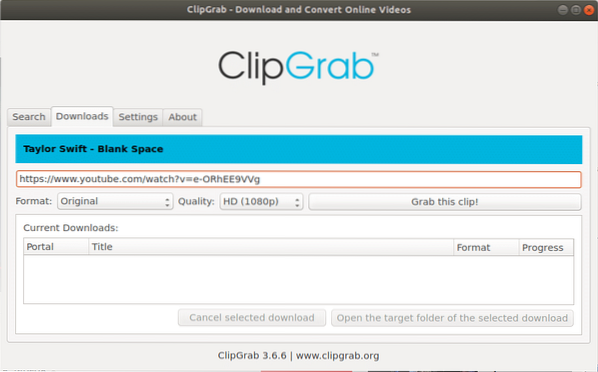
Вы можете изменить формат, просто нажмите на селектор формата и выберите формат файла, который вам нравится. Я пока оставляю оригинал.
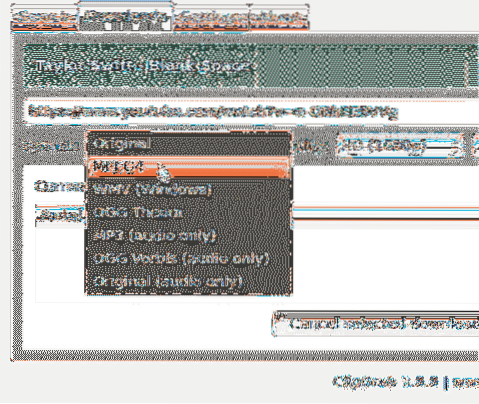
Вы также можете изменить качество видео. Просто нажмите на селектор качества и выберите качество видео, которое вам нравится. Я выбираю 360p, чтобы сохранить небольшой размер файла для этой демонстрации. Так загрузка будет быстрее.
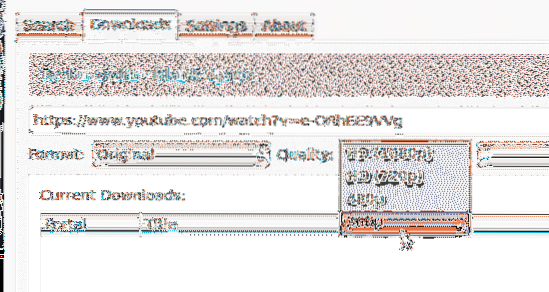
После того, как все настроено, нажмите «Захватить этот клип»!" кнопка.
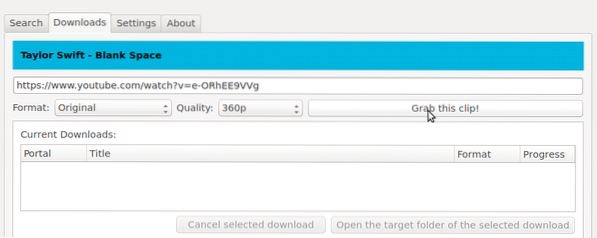
Он должен попросить вас указать место, где вы хотите сохранить файл. Просто введите хорошее имя файла, выберите место и нажмите «Сохранить».
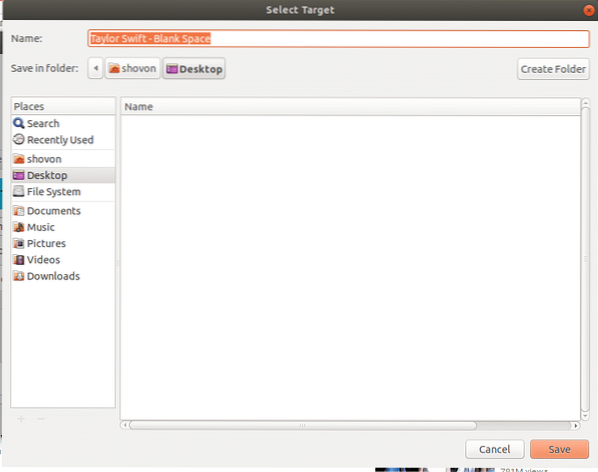
Скачивание должно начаться. Вы можете увидеть, какая часть файла загружается на индикаторе выполнения.
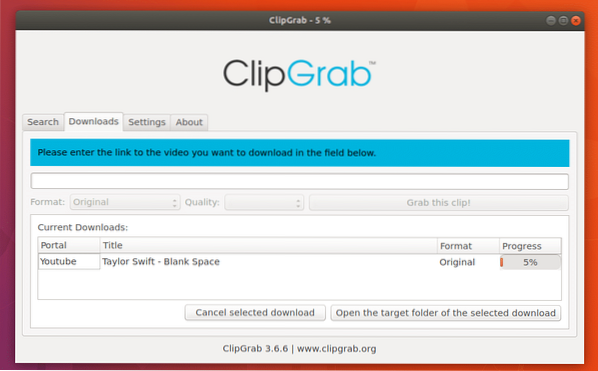
Если на полпути вы решите отменить загрузку, просто выберите файл из списка и нажмите «Отменить выбранную загрузку». Я не собираюсь делать это сейчас.
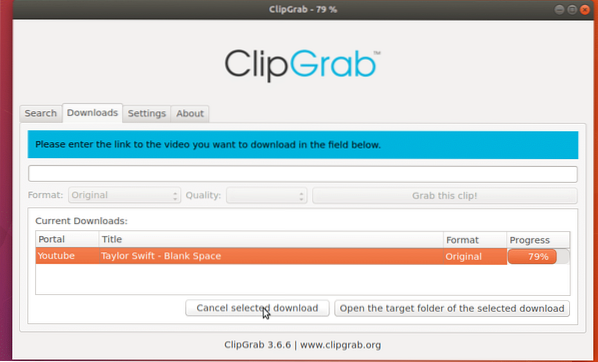
Когда загрузка будет завершена, вы сможете найти видео, в которое вы его сохранили.
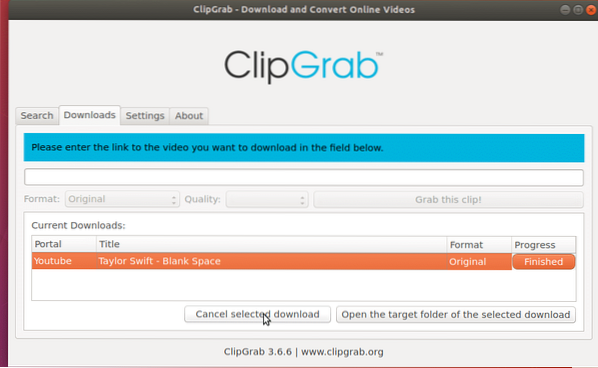
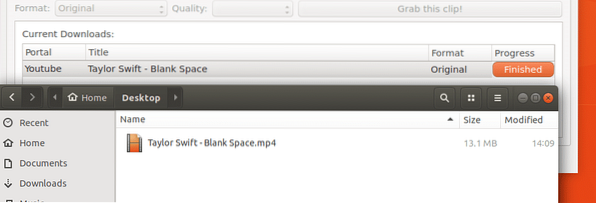
Вы также можете щелкнуть правой кнопкой мыши любую загрузку в списке и выполнить некоторые другие операции, такие как пауза, возобновление, перезапуск, отмена и многие другие.
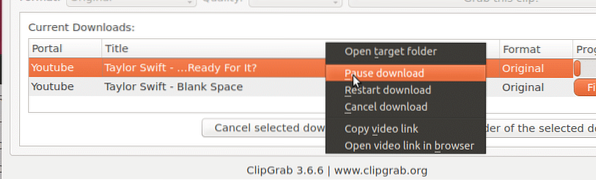
Настройка ClipGrab
В этом разделе я покажу вам, как выполнить базовую настройку ClipGrab.
Если вы не хотите, чтобы он запрашивал имя файла каждый раз, когда вы нажимаете «Захватить этот клип»!», Просто установите флажок« Никогда не запрашивать имя файла ».
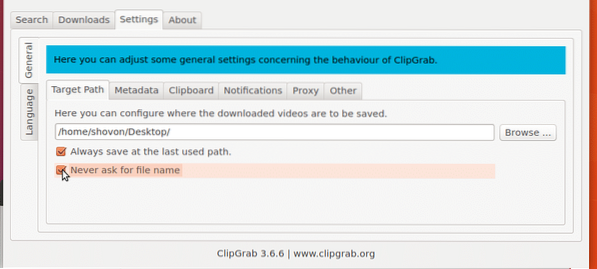
Когда вы нажимаете «Схватить этот клип»!”, Он просит вас сохранить файл в каталоге по умолчанию или в последнем используемом каталоге. Если вы хотите, чтобы он всегда сохранялся в каталоге по умолчанию, вы можете изменить его. Просто нажмите вкладку «Настройки» и нажмите «Обзор», чтобы выбрать каталог по умолчанию. Также снимите флажок «Всегда сохранять по последнему использованному пути»
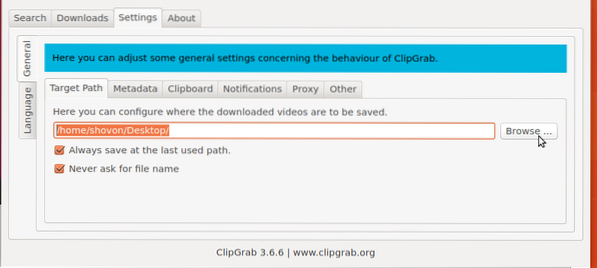
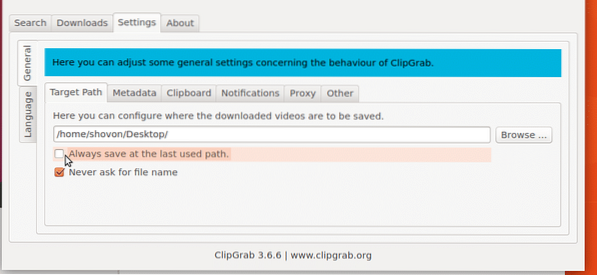
Вот как вы устанавливаете и используете ClipGrab в Ubuntu 17.10 Искусный трубкозуб. Спасибо, что прочитали эту статью.
 Phenquestions
Phenquestions


